Windows má funkciu s názvom Správca poverení. Nejde o úplne novú funkciu a je obdobou technológie v minulých verziách systému Windows, ako je Vista alebo XP, v tom zmysle, že ukladá vaše heslá, ku ktorým máte ľahký prístup a správu. Avšak v Windows 7 Spoločnosť Microsoft pridala možnosť zálohovania a obnovenia vašich hesiel a poskytla im pekné používateľské rozhranie. Toto sa vylepšilo v Windows 10, Windows 8.1 a Windows 8 tiež.
Tieto poverenia sa ukladajú do špeciálnych priečinkov v počítači, ktoré sa nazývajú trezory. Predvolený trezor úložiska pre informácie správcu poverení sa označuje ako Vault Windows.
Windows Credential Manager
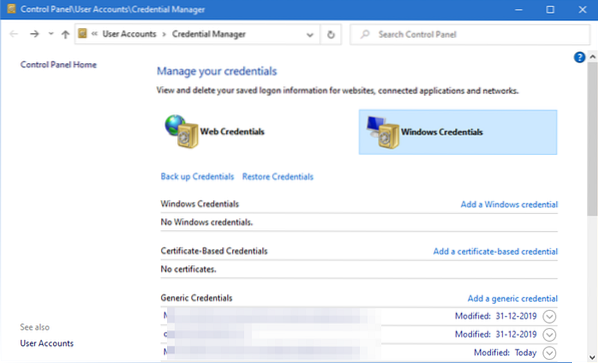
Môžete použiť Windows Credential Manager, súčasť autentifikačných služieb, na ukladanie poverení, ako sú používateľské mená a heslá, aby ste sa mohli ľahko prihlásiť na webové stránky alebo zabezpečené počítače. K aplikácii Credential Manager môžete získať prístup prostredníctvom ovládacieho panela.
Ak chcete otvoriť Správcu poverení, do vyhľadávacieho poľa zadajte výraz „správca poverení“ a stlačte kláves Enter.
V Správcovi poverení Windows môžete:
- Pridajte úpravy alebo odstráňte poverenia systému Windows
- Pridajte všeobecné poverenie
- Pridajte poverenie založené na certifikáte
- Zálohujte trezor Windows
- Obnovte trezor Windows
Všetky sú zrozumiteľné a ľahko sa ovládajú.
Kliknite sem a zistite, ako pridať, zálohovať a obnoviť prihlasovacie údaje používateľa pomocou aplikácie Windows Vault.
Správca webových poverení vo Windows 10

V systéme Windows 10/8 uvidíte tiež jeden ďalší typ poverenia, ktorý sa nazýva Webové poverenia a pomáha programu Internet Explorer ukladať vaše webové heslá.
Prejdite sem, aby ste sa dozvedeli, ako spravovať heslá v programe Internet Explorer pomocou aplikácie Credential Manager, a tu, ak zistíte, že program Internet Explorer neukladá poverenia pre webovú stránku.
Správca poverení nefunguje
Ak zistíte, že váš správca poverení nefunguje, napíšte služby.msc na začiatku vyhľadávania a stlačením klávesu Enter otvorte Správcu služieb. Tu sa uistite, že služba Správca poverení a jej závislosti sú spustené a fungujú správne. Ďalšie kroky na riešenie problémov nájdete v časti Správca poverení nefunguje.
VaultPasswordView vám umožňuje dešifrovať heslá uložené v úložisku Windows.
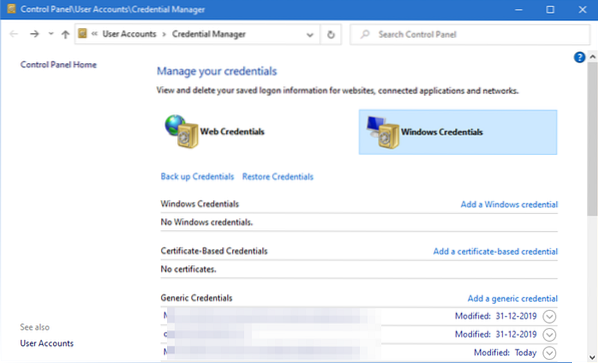
 Phenquestions
Phenquestions


